Page 409 of 620
1
ADD_CA2_EVO_SV
7-tums pekskärm
GPS / Navigation - Bilradio / Multimedia - Bluetooth®-telefon
Sammanfattning
Komma igång 2
R
attreglage
4
Menyer
5
Navigation
6
Navigation - Vägvisning
1
4
Tr a fi k 18
Radio/media
20
R
adio
26
DAB
Radio
(Digital
Audio
Broadcasting) 28
Media
30
Inställningar
34
Uppkopplade tjänster
4
2
MirrorLink
TM 42
C
arPlay® 46
T
elefon 48
Vanliga frågor
5
6
Systemet är skyddat på så sätt att det endast fungerar i din bil. Av säkerhetsskäl måste föraren stanna bilen före alla
inställningar som kräver full uppmärksamhet.
Visningen av meddelandet om att bilen ställs i energisparläge
indikerar att bilens elektriska utrustningar ställs i standby-läge.
Läs mer under rubriken "Energisparläge".
.
Ljud och multimedia
Page 411 of 620
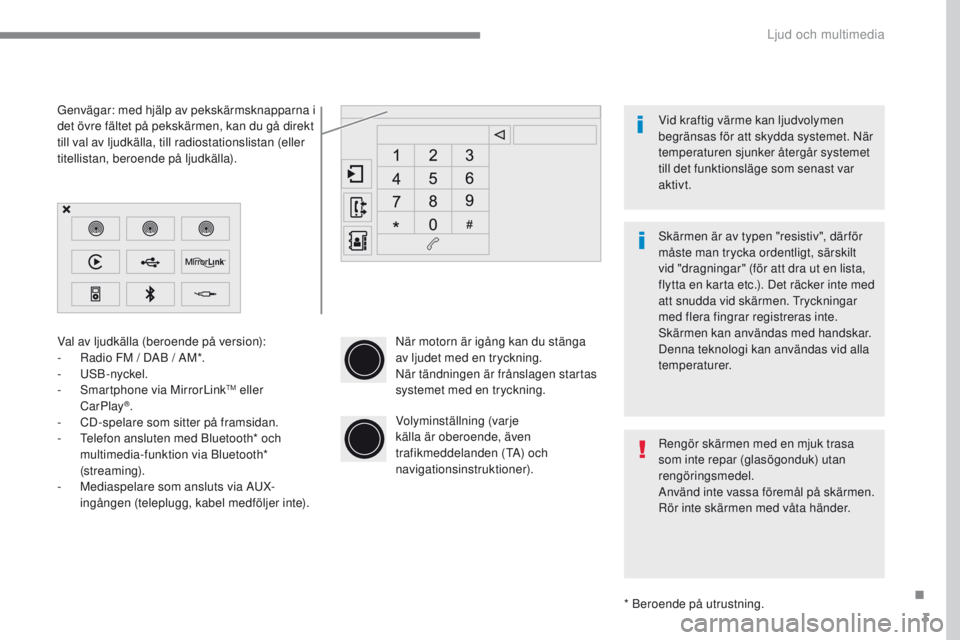
3
ADD_CA2_EVO_SV
Val av ljudkälla (beroende på version):
- R adio FM / DAB / AM*.
-
USB-nyckel.
-
S
martphone via MirrorLink
TM eller
CarPlay®.
- C
D-spelare som sitter på framsidan.
-
T
elefon ansluten med Bluetooth* och
multimedia-funktion via Bluetooth*
(streaming).
-
M
ediaspelare som ansluts via AUX-
ingången (teleplugg, kabel medföljer inte).
* Beroende på utrustning.
Genvägar: med hjälp av pekskärmsknapparna i
det övre fältet på pekskärmen, kan du gå direkt
till val av ljudkälla, till radiostationslistan (eller
titellistan, beroende på ljudkälla).
Skärmen är av typen "resistiv", där för
måste man trycka ordentligt, särskilt
vid "dragningar" (för att dra ut en lista,
flytta en karta etc.). Det räcker inte med
att snudda vid skärmen. Tryckningar
med flera fingrar registreras inte.
Skärmen kan användas med handskar.
Denna teknologi kan användas vid alla
temperaturer. Vid kraftig värme kan ljudvolymen
begränsas för att skydda systemet. När
temperaturen sjunker återgår systemet
till det funktionsläge som senast var
aktivt.
Rengör skärmen med en mjuk trasa
som inte repar (glasögonduk) utan
rengöringsmedel.
Använd inte vassa föremål på skärmen.
Rör inte skärmen med våta händer.
När motorn är igång kan du stänga
av ljudet med en tryckning.
När tändningen är frånslagen startas
systemet med en tryckning.
Volyminställning (varje
källa är oberoende, även
trafikmeddelanden
(TA) och
navigationsinstruktioner).
.
Ljud och multimedia
Page 413 of 620
5
ADD_CA2_EVO_SV
Menyer
Settings (Inställningar)
Radio Media
Navigation
Driving (Körning)
Uppkopplade tjänster Telephone (Telefon)
Ställa in ljud (balans, equalizer etc.), färgtema
och visning (språk, enheter, datum, tid etc.).
Välja en ljudkälla, en radiostation, visa bilder.
Ställa in vägvisning och välja färdmål.
Öppna färddatorn.
Aktivera, avaktivera, ställa in vissa
bilfunktioner.
Använd vissa appar i din smartphone via
MirrorLink
TM eller CarPlay®.
Ansluta en Bluetooth
®-telefon.
Öppna funktionen CarPlay® efter ha anslutit
USB-kabeln från din smartphone.
(Beroende på utrustning)
(Beroende på utrustning)
.
Ljud och multimedia
Page 429 of 620
21
ADD_CA2_EVO_SV
Nivå 1Nivå 2 Kommentarer
Radio Media
List (List a) Lista över FM-stationer
Tryck på en radiostation för att välja den.
Radio Media
Source (Källa) FM Radio
Välj ändring av ljudkälla.
DAB Radio
AM Radio
USB
CD
MirrorLink
TM
CarPlay®
iPod
Bluetooth
AUX
Radio Media
Save (Spara) Tryck sedan på en ledig plats med Save (Spara).
.
Ljud och multimedia
Page 441 of 620
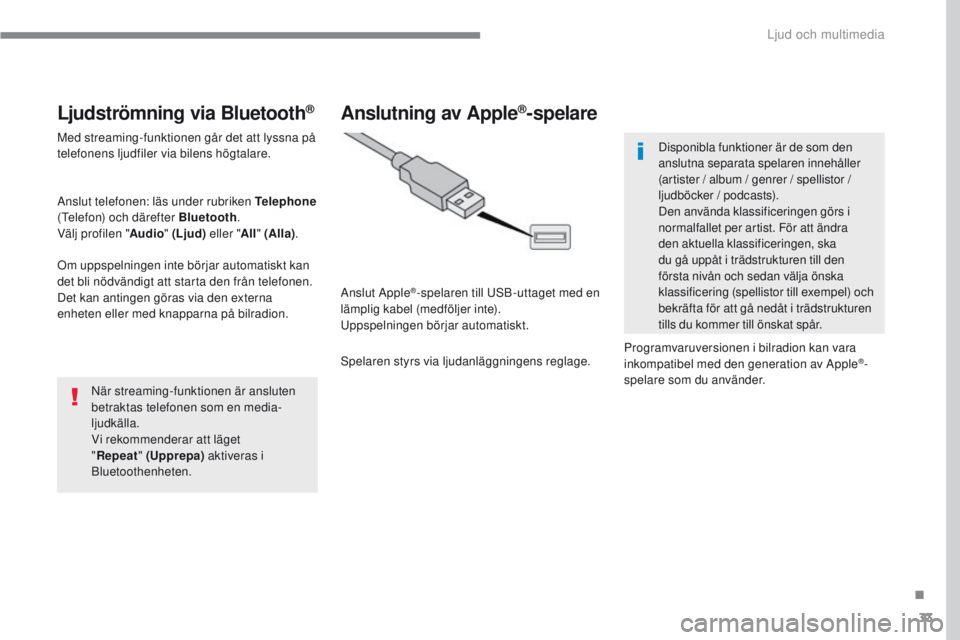
33
ADD_CA2_EVO_SV
Ljudströmning via Bluetooth®
Med streaming-funktionen går det att lyssna på
telefonens ljudfiler via bilens högtalare.
Anslut telefonen: läs under rubriken Telephone
(Telefon) och därefter Bluetooth .
Välj profilen " Audio" (Ljud) eller "All" (Alla) .
Om uppspelningen inte börjar automatiskt kan
det bli nödvändigt att starta den från telefonen.
Det kan antingen göras via den externa
enheten eller med knapparna på bilradion.
När streaming-funktionen är ansluten
betraktas telefonen som en media-
ljudkälla.
Vi rekommenderar att läget
"Repeat " (Upprepa) aktiveras i
Bluetoothenheten.
Anslutning av Apple®-spelare
Anslut Apple®-spelaren till USB-uttaget med en
lämplig kabel (medföljer inte).
Uppspelningen börjar automatiskt.
Spelaren styrs via ljudanläggningens reglage. Disponibla funktioner är de som den
anslutna separata spelaren innehåller
(artister / album / genrer / spellistor /
ljudböcker / podcasts).
Den använda klassificeringen görs i
normalfallet per artist. För att ändra
den aktuella klassificeringen, ska
du gå uppåt i trädstrukturen till den
första nivån och sedan välja önska
klassificering (spellistor till exempel) och
bekräfta för att gå nedåt i trädstrukturen
tills du kommer till önskat spår.
Programvaruversionen i bilradion kan vara
inkompatibel med den generation av Apple
®-
spelare som du använder.
.
Ljud och multimedia
Page 451 of 620
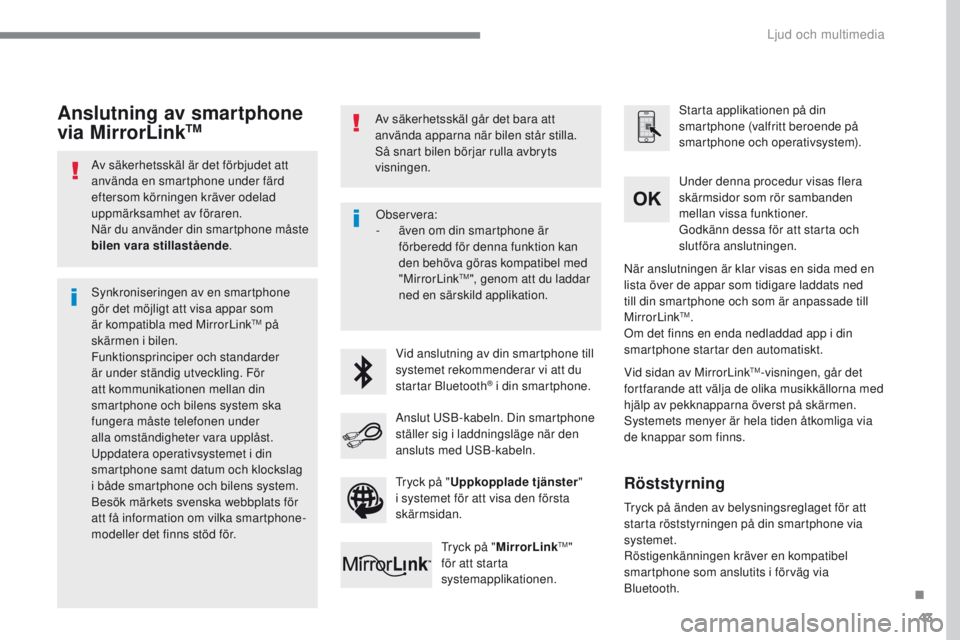
43
ADD_CA2_EVO_SV
Av säkerhetsskäl är det förbjudet att
använda en smartphone under färd
eftersom körningen kräver odelad
uppmärksamhet av föraren.
När du använder din smartphone måste
bilen vara stillastående.
Synkroniseringen av en smartphone
gör det möjligt att visa appar som
är kompatibla med MirrorLink
TM på
skärmen i bilen.
Funktionsprinciper och standarder
är under ständig utveckling. För
att kommunikationen mellan din
smartphone och bilens system ska
fungera måste telefonen under
alla omständigheter vara upplåst.
Uppdatera operativsystemet i din
smartphone samt datum och klockslag
i både smartphone och bilens system.
Besök märkets svenska webbplats för
att få information om vilka smartphone-
modeller det finns stöd för. Av säkerhetsskäl går det bara att
använda apparna när bilen står stilla.
Så snart bilen börjar rulla avbryts
visningen.
Vid anslutning av din smartphone till
systemet rekommenderar vi att du
startar Bluetooth
® i din smartphone. Starta applikationen på din
smartphone (valfritt beroende på
smartphone och operativsystem).
Vid sidan av MirrorLink
TM-visningen, går det
fortfarande att välja de olika musikkällorna med
hjälp av pekknapparna överst på skärmen.
Systemets menyer är hela tiden åtkomliga via
de knappar som finns. Under denna procedur visas flera
skärmsidor som rör sambanden
mellan vissa funktioner.
Godkänn dessa för att starta och
slutföra anslutningen.
Anslut USB-kabeln. Din smartphone
ställer sig i laddningsläge när den
ansluts med USB-kabeln. Tryck på " MirrorLink
TM"
för att starta
systemapplikationen. När anslutningen är klar visas en sida med en
lista över de appar som tidigare laddats ned
till din smartphone och som är anpassade till
MirrorLink
TM.
Om det finns en enda nedladdad app i din
smartphone startar den automatiskt.
Anslutning av smartphone
via MirrorLinkTM
Tryck på änden av belysningsreglaget för att
starta röststyrningen på din smartphone via
systemet.
Röstigenkänningen kräver en kompatibel
smartphone som anslutits i förväg via
Bluetooth.
Röststyrning
Observera:
- ä ven om din smartphone är
förberedd för denna funktion kan
den behöva göras kompatibel med
"MirrorLink
TM", genom att du laddar
ned en särskild applikation.
Tryck på " Uppkopplade tjänster "
i systemet för att visa den första
skärmsidan.
.
Ljud och multimedia
Page 458 of 620
50
ADD_CA2_EVO_SV
Bluetooth (Bluetoothenheter)
Telephone Options (Telefonalternativ)
Hittade enheterTelephone (Telefonanslutning)
Nivå 1Nivå 2Nivå 3
Ljud och multimedia
Page 459 of 620
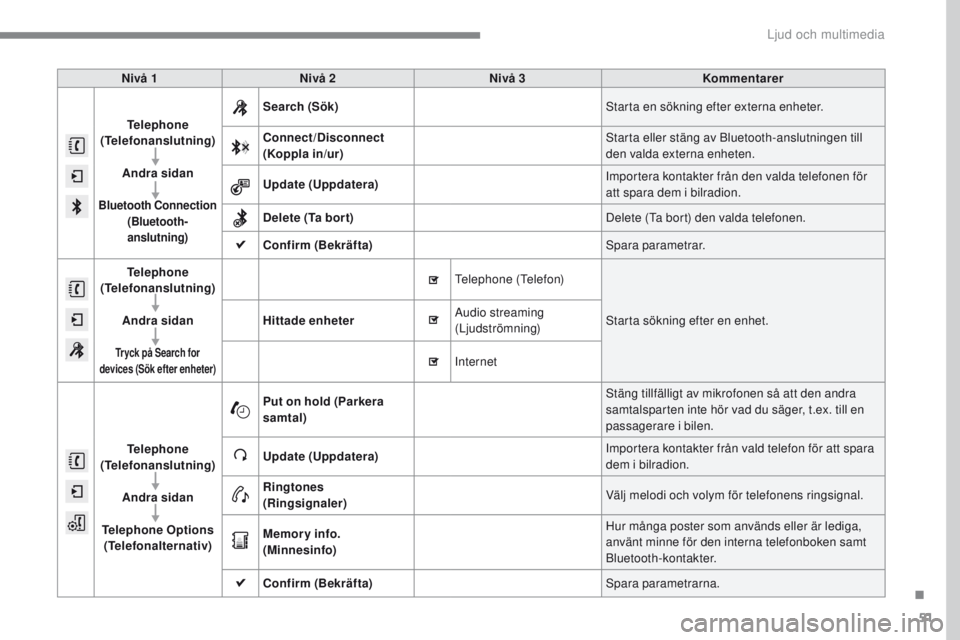
51
ADD_CA2_EVO_SV
Nivå 1Nivå 2 Nivå 3 Kommentarer
Telephone
(Telefonanslutning)
Andra sidan
Bluetooth Connection (Bluetooth-
anslutning)
Search (Sök) Starta en sökning efter externa enheter.
Connect/Disconnect
(Koppla in/ur) Starta eller stäng av Bluetooth-anslutningen till
den valda externa enheten.
Update (Uppdatera) Importera kontakter från den valda telefonen för
att spara dem i bilradion.
Delete (Ta bor t) Delete (Ta bort) den valda telefonen.
Confirm (Bekräfta) Spara parametrar.
Telephone
(Telefonanslutning)
Andra sidan
Tr yck på Search for
devices (Sök efter enheter)
Hittade enheter Telephone (Telefon)
Starta sökning efter en enhet.
Audio streaming
(Ljudströmning)
Internet
Telephone
(Telefonanslutning)
Andra sidan
Telephone Options (Telefonalternativ) Put on hold (Parkera
samtal)
Stäng tillfälligt av mikrofonen så att den andra
samtalsparten inte hör vad du säger, t.ex. till en
passagerare i bilen.
Update (Uppdatera) Importera kontakter från vald telefon för att spara
dem i bilradion.
Ringtones
(Ringsignaler) Välj melodi och volym för telefonens ringsignal.
Memor y info.
(Minnesinfo) Hur många poster som används eller är lediga,
använt minne för den interna telefonboken samt
Bluetooth-kontakter.
Confirm (Bekräfta) Spara parametrarna.
.
Ljud och multimedia